కింది కంటెంట్ను కవర్ చేయడం ద్వారా “పవర్షెల్” లేదా “కమాండ్ ప్రాంప్ట్” ఉపయోగించి సిస్టమ్ను “షట్డౌన్” లేదా “రీస్టార్ట్” చేసే పద్ధతులను ఈ గైడ్ వివరిస్తుంది:
- PowerShellని ఉపయోగించి సిస్టమ్ను ఎలా మూసివేయాలి లేదా పునఃప్రారంభించాలి?
- కమాండ్ ప్రాంప్ట్ ఉపయోగించి సిస్టమ్ను షట్ డౌన్ చేయడం లేదా రీస్టార్ట్ చేయడం ఎలా?
'పవర్షెల్' ఉపయోగించి సిస్టమ్ను 'షట్ డౌన్' లేదా 'రీస్టార్ట్' చేయడం ఎలా?
“పవర్షెల్” అనేది కమాండ్-లైన్ షెల్, కాన్ఫిగరేషన్ మేనేజ్మెంట్ ఫ్రేమ్వర్క్ మరియు మైక్రోసాఫ్ట్ అభివృద్ధి చేసిన స్క్రిప్టింగ్ భాష. ఇది సిస్టమ్ అడ్మినిస్ట్రేషన్, కాన్ఫిగరేషన్ మరియు ఆటోమేషన్ కోసం అధునాతన సామర్థ్యాలను అందిస్తుంది. మీ సిస్టమ్ను 'షట్ డౌన్' లేదా 'రీస్టార్ట్' చేయడానికి, ఈ దశలను అనుసరించండి:
దశ 1: “పవర్షెల్” ప్రారంభించండి
PowerShellని తెరవడానికి, 'Windows' కీని నొక్కండి, 'Windows PowerShell'ని నమోదు చేసి, 'అడ్మినిస్ట్రేటర్గా రన్ చేయి'ని ట్రిగ్గర్ చేయండి:
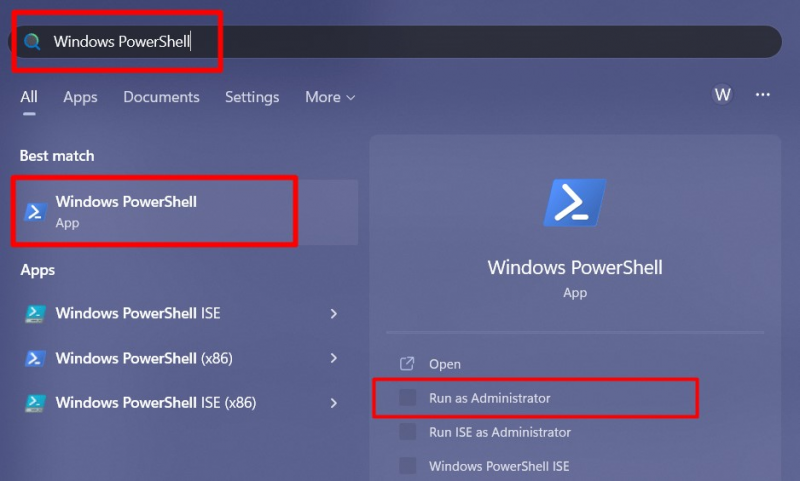
దశ 2: సిస్టమ్ను షట్ డౌన్ చేయండి
మీ సిస్టమ్ను షట్ డౌన్ చేయడానికి, కింది ఆదేశాన్ని ఉపయోగించండి మరియు అది వెంటనే “షట్ డౌన్”ని ప్రేరేపిస్తుంది:
ఆపు - కంప్యూటర్
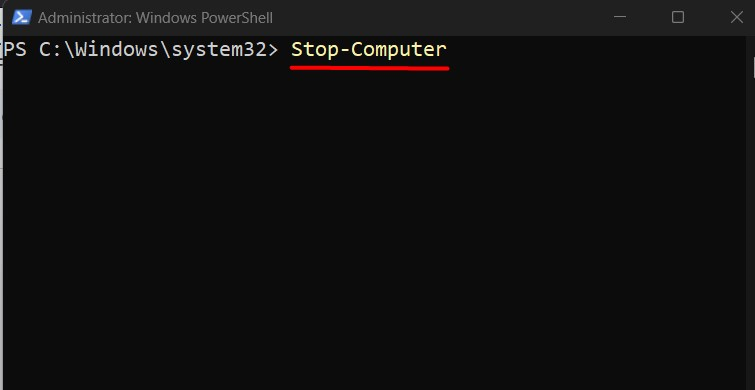
నిర్దిష్ట సమయం తర్వాత మీరు సిస్టమ్ను “షట్ డౌన్” చేయాల్సిన సందర్భాల్లో, మీరు “స్టార్ట్-స్లీప్” ఆదేశాన్ని ఇలా ఉపయోగించవచ్చు మరియు ఇక్కడ “60” అనేది సిస్టమ్ ఆపివేయబడే సమయాన్ని (సెకన్లలో) సూచిస్తుంది. క్రిందికి:
ప్రారంభం-నిద్ర - సెకన్లు 60 ; ఆపు - కంప్యూటర్
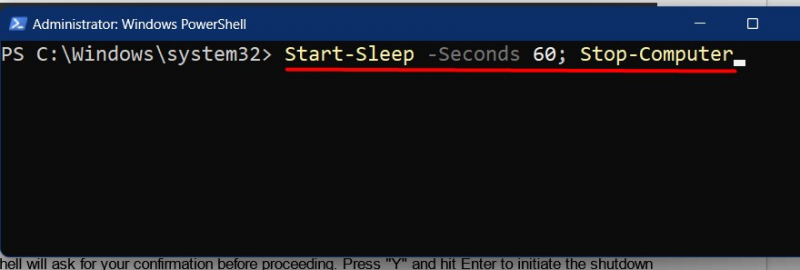
పై ఆదేశాలు పని చేయకపోతే, ప్రోగ్రామ్లు/సేవలలో ఒకటి ప్రతిస్పందించకపోవడానికి సంభావ్యత ఉండవచ్చు, దీని వలన 'షట్ డౌన్' ఆలస్యం అవుతుంది. “షట్ డౌన్”ని బలవంతంగా చేయడానికి, మీరు ఇలా అదనపు “-ఫోర్స్” ఫ్లాగ్ని ఉపయోగించవచ్చు:
ఆపు - కంప్యూటర్ - బలవంతం 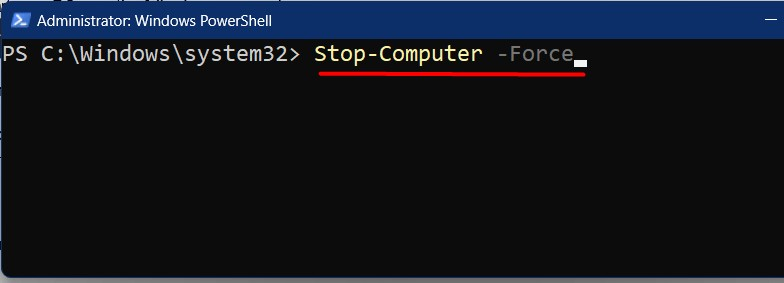
దశ 3: సిస్టమ్ను పునఃప్రారంభించండి
మీ సిస్టమ్ను పునఃప్రారంభించడానికి, దిగువ పేర్కొన్న ఆదేశాన్ని ఉపయోగించండి:
పునఃప్రారంభించండి - కంప్యూటర్ 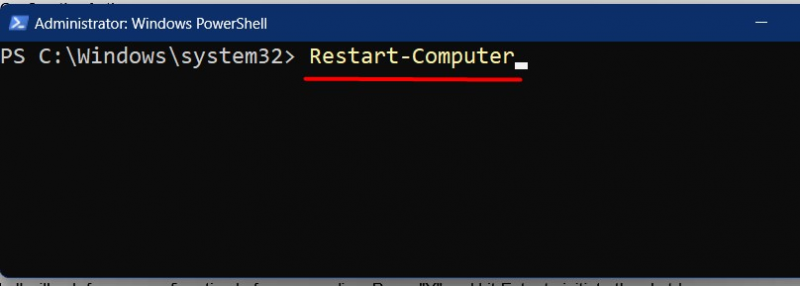
అదేవిధంగా, “పునఃప్రారంభించు” బలాన్ని ట్రిగ్గర్ చేయడానికి, ఈ క్రింది విధంగా “-ఫోర్స్” ఫ్లాగ్ను ఉపయోగించండి:
పునఃప్రారంభించండి - కంప్యూటర్ - బలవంతం 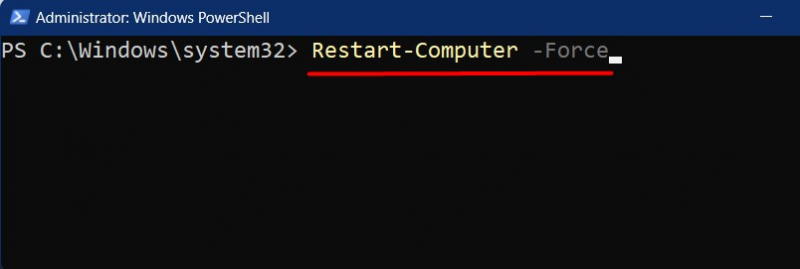
నిర్దిష్ట సమయం తర్వాత సిస్టమ్ను 'పునఃప్రారంభించుటకు', 30 సెకన్లు అనుకుందాం, మేము ఈ క్రింది ఆదేశాన్ని ఉపయోగిస్తాము:
ప్రారంభం-నిద్ర - సెకన్లు 30 ; పునఃప్రారంభించండి - కంప్యూటర్ 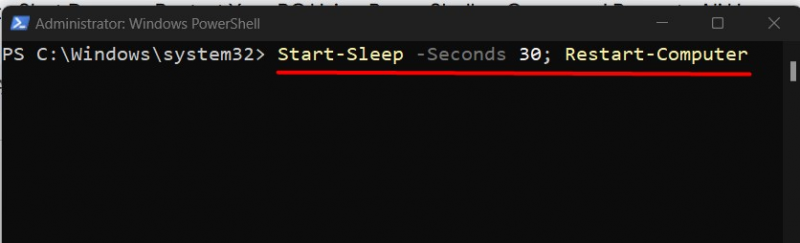
'కమాండ్ ప్రాంప్ట్' ఉపయోగించి సిస్టమ్ను మూసివేయడం లేదా పునఃప్రారంభించడం ఎలా?
“కమాండ్ ప్రాంప్ట్”, “CMD” లేదా “కమాండ్ లైన్ ఇంటర్ప్రెటర్” అనేది చాలా సంవత్సరాలుగా Windowsలో భాగమైన సాంప్రదాయ కమాండ్-లైన్ ఇంటర్ఫేస్. ఈ విధానం ద్వారా మీ సిస్టమ్ను మూసివేయడానికి లేదా పునఃప్రారంభించడానికి, ఈ దశలను అనుసరించండి:
దశ 1: “కమాండ్ ప్రాంప్ట్” ప్రారంభించండి
కమాండ్ ప్రాంప్ట్ తెరవడానికి, “Windows” కీని నొక్కండి, “CMD” ఎంటర్ చేసి, “అడ్మినిస్ట్రేటర్గా రన్ చేయి”ని ట్రిగ్గర్ చేయండి:
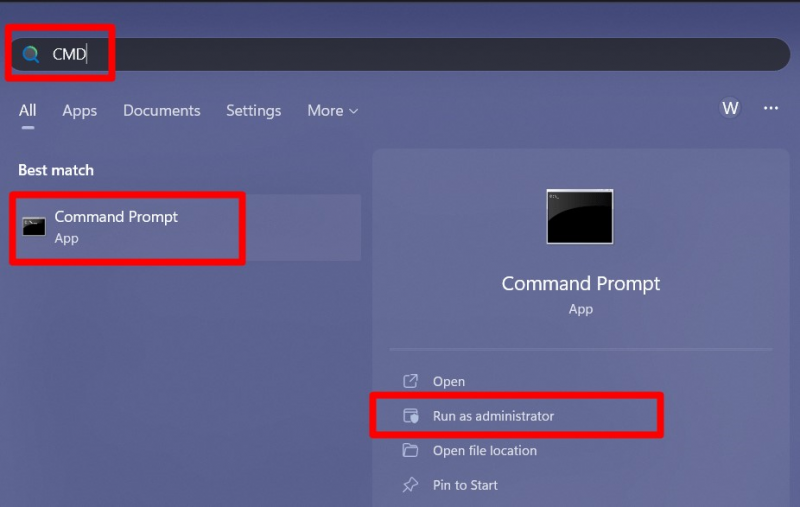
దశ 2: సిస్టమ్ను షట్డౌన్ చేయండి
“కమాండ్ ప్రాంప్ట్” ఉపయోగించి మీ సిస్టమ్ను మూసివేయడానికి, కింది ఆదేశాన్ని ఉపయోగించండి:
షట్డౌన్ / లు 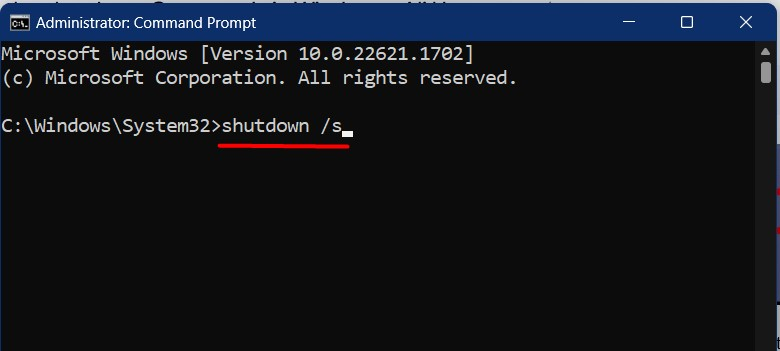
పై ఆదేశం అమలు చేయబడిన తర్వాత, సిస్టమ్ 'షట్ డౌన్' అవుతుందని మీరు క్రింది సందేశాన్ని చూస్తారు:
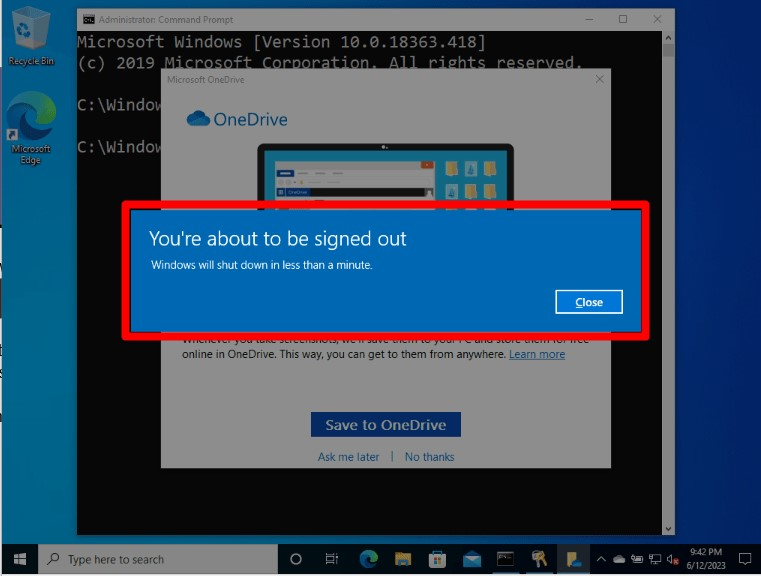
“షట్ డౌన్” ని నిరోధించే యాప్/సేవ ఏదైనా ఉంటే, సిస్టమ్ను బలవంతంగా షట్ డౌన్ చేయడానికి “/f” ఫ్లాగ్ని ఉపయోగించండి:
షట్డౌన్ / లు / f 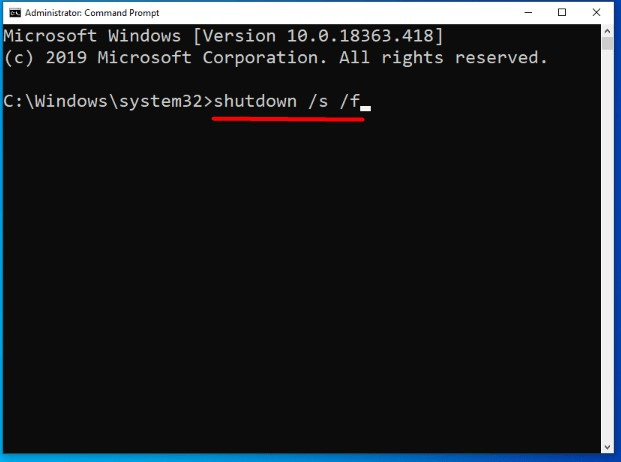
ఒకసారి అమలు చేయబడిన తర్వాత, సిస్టమ్ కొన్ని సెకన్ల తర్వాత బలవంతంగా ఆపివేయబడుతుంది:
'కమాండ్ ప్రాంప్ట్' కూడా షెడ్యూల్ చేయబడిన 'షట్ డౌన్' చేయడానికి వినియోగదారులను అనుమతిస్తుంది. మీరు “10 నిమిషాల” తర్వాత మీ సిస్టమ్ను షట్ డౌన్ చేయాలనుకుంటున్నారని అనుకుందాం, కింది ఆదేశాన్ని ఉపయోగించండి, ఇక్కడ “/t” అంటే సమయాన్ని సూచిస్తుంది మరియు “600” అంటే అది షట్ డౌన్ అయ్యే సెకన్లు:
షట్డౌన్ / లు / t 600 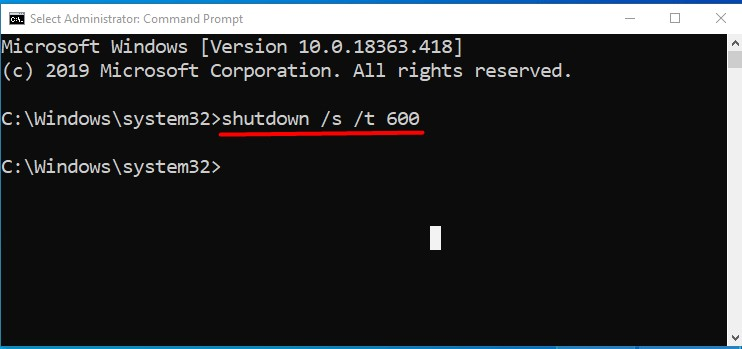
బదులుగా మీరు షెడ్యూల్ చేయబడిన “షట్ డౌన్”ని రద్దు చేయాలనుకుంటే, షెడ్యూల్ చేయబడిన షట్డౌన్ను రద్దు చేయడానికి “/a” ఫ్లాగ్ని కలిగి ఉన్న దిగువ అందించిన ఆదేశాన్ని ఉపయోగించండి:
షట్డౌన్ / a 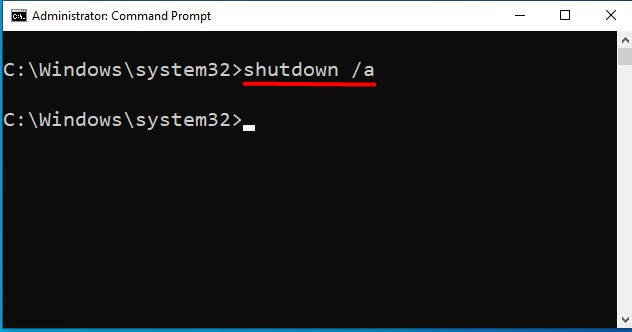
దశ 3: సిస్టమ్ను పునఃప్రారంభించండి
సిస్టమ్ను పునఃప్రారంభించడానికి, మీరు చర్చించిన అదే ఆదేశాలను ఉపయోగించవచ్చు కానీ “/s”ని “/r”తో భర్తీ చేయవచ్చు. సరళమైన 'పునఃప్రారంభించు'ని ట్రిగ్గర్ చేయడంతో ప్రారంభిద్దాం:
షట్డౌన్ / ఆర్ 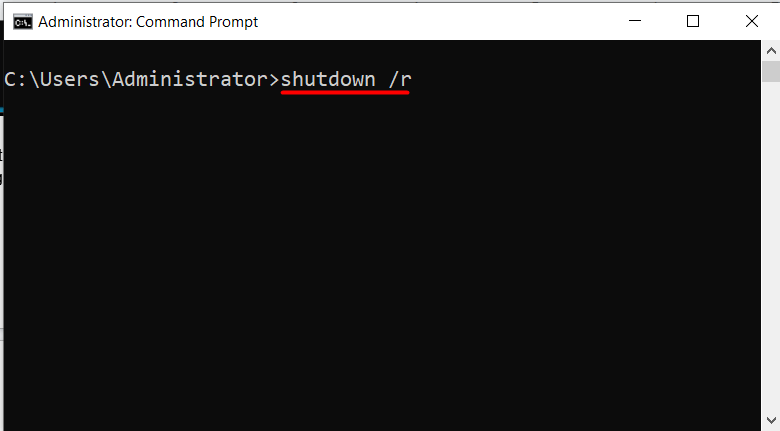
అదేవిధంగా, మీరు “/f” ఫ్లాగ్ని ఉపయోగించి సిస్టమ్ “పునఃప్రారంభించు”ని బలవంతం చేయవచ్చు:
షట్డౌన్ / ఆర్ / f 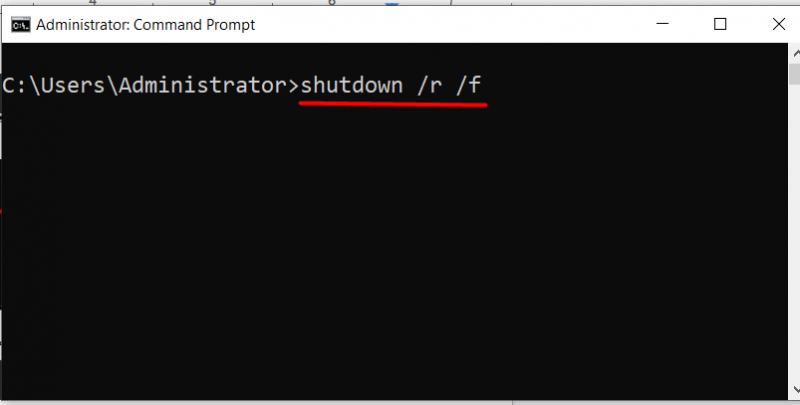
షెడ్యూల్ చేయబడిన “పునఃప్రారంభం” కోసం, కింది ఆదేశాన్ని ఉపయోగించండి, ఇక్కడ “/t” అనేది ఈ సందర్భంలో “300 సెకన్లు” అయిన తర్వాత సిస్టమ్ పునఃప్రారంభించే సమయాన్ని (సెకన్లలో) సూచిస్తుంది:
షట్డౌన్ / ఆర్ / t 300 
షెడ్యూల్ చేయబడిన “పునఃప్రారంభించు”ని రద్దు చేయడానికి, ఇలా “/a” ఫ్లాగ్ని ఉపయోగించండి:
షట్డౌన్ / a 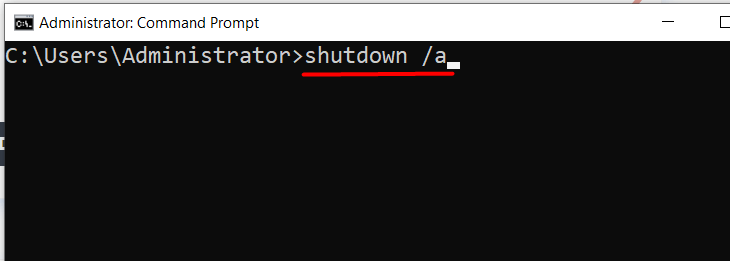
ముగింపు
“PowerShell”ని ఉపయోగించి సిస్టమ్ను మూసివేయడానికి, cmdlet “ స్టాప్-కంప్యూటర్ ” ఉపయోగించబడుతుంది మరియు పునఃప్రారంభం కోసం, పునఃప్రారంభించు-కంప్యూటర్ ” ఆదేశం ఉపయోగించబడుతుంది. “కమాండ్ ప్రాంప్ట్” లో, కమాండ్ “ షట్డౌన్ / సె 'సిస్టమ్ను మూసివేయడానికి మరియు పునఃప్రారంభించడానికి, ఆదేశం ' ఉపయోగించబడుతుంది. shutdown /r ” ఉపయోగించబడుతుంది. ఈ ఆదేశాలను అవసరాల ఆధారంగా ఫ్లాగ్లు లేదా ఎంపికలతో మరింతగా అన్వయించవచ్చు. ఈ గైడ్ “పవర్షెల్” లేదా “కమాండ్ ప్రాంప్ట్” ఉపయోగించి విండోస్ సిస్టమ్ను “షట్ డౌన్” లేదా “రీస్టార్ట్” చేసే పద్ధతులను వివరించింది.